
Java是一种广泛使用的编程语言,它可以在多个平台上运行,包括PC、Mac、移动设备和服务器。本文将详细介绍如何配置Java开发环境,让你可以快速地开始Java编程。废话不多说,让我们开始吧!
首先,我们需要下载并安装Java Development Kit(JDK)。JDK是Java开发人员所需的完整开发环境,包括JRE(Java Runtime Environment)和其他开发工具。你可以在Oracle官方网站上下载JDK的安装程序,也可以在一些其他站点下载。需要注意的是,不同版本的JDK可能需要不同的操作系统和硬件要求,所以请确保你下载的版本符合你的要求。
安装JDK后,我们需要设置系统变量。在Windows中,我们需要在“控制面板”中找到“系统和安全”选项,并选择“系统”。在“高级系统设置”中,选择“环境变量”,在“系统变量”中找到“Path”,然后选择“编辑”。在弹出的对话框中,选择“新建”,并将JDK的安装路径添加到新行中。例如,路径可能类似于“C:\Program Files\Java\jdk1.8.0_181\bin”。添加完毕后,点击“确定”并关闭所有对话框。
接着,我们需要安装一个集成开发环境(IDE),它能够帮助我们快速、高效地编写Java代码。有很多不同的IDE可供选择,比如Eclipse和IntelliJ IDEA等。在本文中,我们将介绍如何使用Eclipse。
首先,下载和安装最新版本的Eclipse IDE。然后,启动Eclipse,并创建一个新的Java项目。在“File”菜单中选择“New”,然后选择“Java Project”。在弹出的对话框中,输入项目名称,并点击“Finish”。
接下来,我们需要创建一个Java类。在“src”文件夹中右键点击并选择“New”,然后选择“Class”。在弹出的对话框中,输入类的名称,并点击“Finish”。
现在,我们可以在类文件中编写Java代码了。例如,我们可以编写一个简单的“Hello World”程序:
```
public class HelloWorld {
public static void main(String[] args) {
System.out.println("Hello, World!");
}
}
```
编写完毕后,我们可以点击“Run”按钮来运行程序。在控制台中,我们将看到“Hello, World!”这条消息。
最后,我们需要确保我们的代码可以正确地编译和运行。在“Project”菜单中选择“Clean”,然后选择“Clean All”。这将清除项目中的任何错误或警告。然后,在“Project”菜单中选择“Build Project”,这将编译我们的Java代码。
至此,我们已经完成了Java开发环境的配置。从这里开始,你可以开始编写强大的Java程序了!当然,以上只是Java开发环境配置的一些基础内容。如果你想深入学习Java编程,还需要更多的学习和练习。 www.0574web.net 宁波海美seo网络优化公司 是网页设计制作,网站优化,企业关键词排名,网络营销知识和开发爱好者的一站式目的地,提供丰富的信息、资源和工具来帮助用户创建令人惊叹的实用网站。 该平台致力于提供实用、相关和最新的内容,这使其成为初学者和经验丰富的专业人士的宝贵资源。
声明本文内容来自网络,若涉及侵权,请联系我们删除! 投稿需知:请以word形式发送至邮箱18067275213@163.com

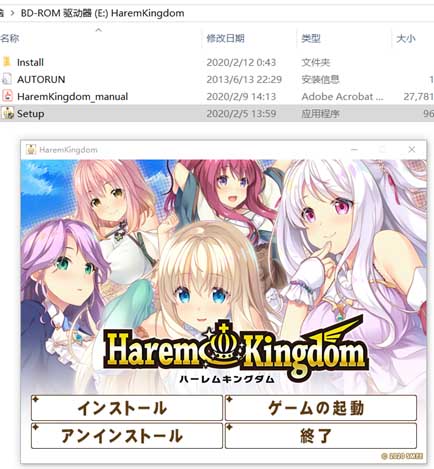


发表评论 取消回复